基于AutoCAD的光学样板图设计
2013-01-28李建芳周言敏
李建芳,周言敏
(重庆电子工程职业学院,重庆401331)
0 引言
随着科学技术的发展,计算机绘图技术已深入各个行业。由美国Autodesk公司开发的AutoCAD软件在机械、电子、建筑、水利等领域被广泛应用。该软件拥有丰富的绘图和编辑功能,还有良好的用户界面,可方便地进行二维和三维工程图样的设计,而且在绘制图形时AutoCAD还提供一些样板,能够使绘图效率大大提高。因此,AutoCAD是光学设计中的主要绘图软件,但在AutoCAD中,还缺少一些光学图特有的符号,特别是现有样板中没有适合绘制光学图所用样板。本文以设计光学零件样板图为例,探讨基于AutoCAD的光学样板图设计方法,以期有效提高绘制光学图的效率和质量。
1 光学样板图设计原理
1.1 光学图形特点
在光电仪器中,光学系统是其核心部分,在设计光学系统以及加工光学零件时,需绘制大量的图形,如光学系统图、光学零件图、胶合零件图及光学加工工艺卡片等。这些图形都有一个共同特点,即视图本身不复杂,但涉及的参数符号特别多,如图1所示。若每张图纸都重复输入参数和绘制符号,将会非常繁琐,因此,创建样板图非常必要。

图1 棱镜零件图
1.2 光学样板图设计原理
根据光学样板图特点不难发现,不同的光学零件,参数符号一致,只是参数值不同,因此分类设计统一的样板图将大大减少绘图工作量,从而提高绘图效率。设计光学样板图可从以下几个方面入手。
1.2.1 设置绘图环境,提高绘图速度和质量
绘图时,用户可根据需要修改AutoCAD所提供的默认系统配置,以确定一个最佳的、最适合自己习惯的系统配置,从而提高绘图的速度和质量。在光学样板图中设置好最佳绘图环境,将大大提高绘图效率。
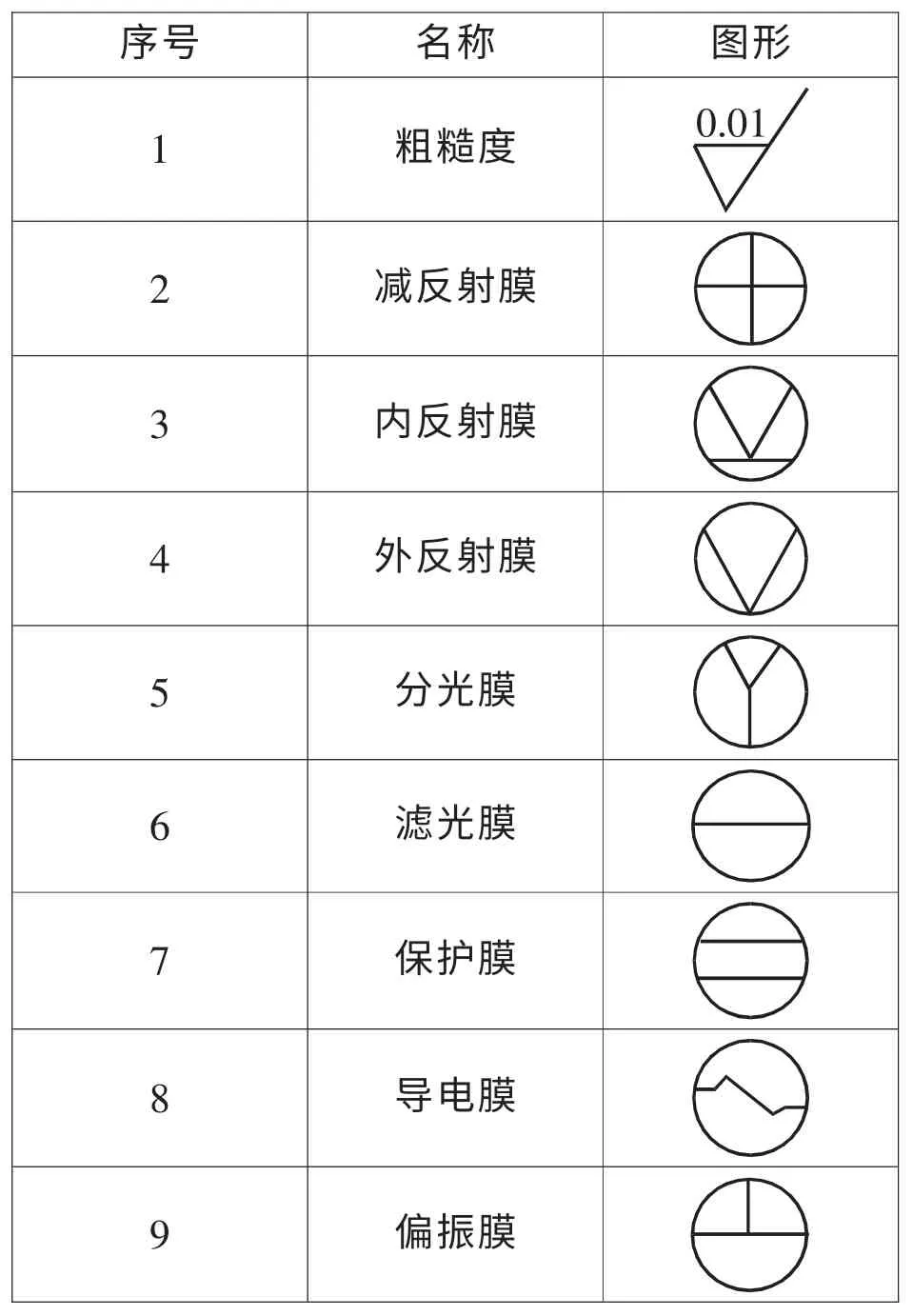
表1 光学图中特殊符号
1.2.2 创建光学零件符号库,以方便绘图时调取
在光学图中有些光学专用符号在AutoCAD软件中没有,须自己绘制(如表1),而这些符号是重复出现的,如果把这些经常出现的符号做成图块存放在一个图形库中,当绘制这些符号时,就可以用插入图块的方法来实现,这样可避免大量的重复工作,从而提高绘图速度。
1.2.3 分类绘制图形样板并存为样板格式,以便调取和使用
按照国家标准对图幅的要求,建立符合需要的标准布局,在布局上绘制图框和标题栏,绘制或输入标识、符号及文字等,并存为样板格式,以便调取和使用。
2 光学样板图设计过程
2.1 基本绘图环境设计
2.1.1 设置图形界限
光学零件图一般为A4图幅,用LIMITS命令可确定图幅的大小。
输入该命令常用的方式是从下拉菜单选取“格式”→“图形界限”,也可从键盘键入“LIMITS”。
命令操作如下:
命令:(输入命令)
指定左下角点或[打开 (ON)/关闭 (OFF)]<0.00,0.00>:—接受默认值,确定图幅左下角图界坐标。
指定右上角点<420.00,297.00>:210,297—键入图幅右上角图界坐标。
命令:
2.1.2 设置图层
绘制工程图时,需要有多种线型,还需要多种颜色来区别各种线型,并希望能够分项管理,这可以通过设置图层来实现。
图层激活有三种方式:下拉菜单“格式”→“图层”、命令行:LAUER或工具栏:“图层”。
激活命令后,将打开“图层特性管理器”对话框,此时对话框中只有默认的0图层。单击“新建图层”按钮,列表框中出现名称为“图层1”的新图层,此时可根据需要对该图层的各项属性如名称、打开、锁定、颜色、线型、线宽、打印、打印样式等项目进行设置。
2.1.3 设置文字样式
文字样式的设置应符合我国国家标准。我国国标的汉字规定文字字体为:长仿宋体。设置结果图2所示。

图2 “文字样式”对话框
2.1.4 设置标注样式
在打开的“标注样式管理器”对话框中,基于ISO-25设置标注样式,修改其中的内容,使之成为符合国标的尺寸标注样式。还可以根据需要设置多个标注样式。操作如下:
选择“格式”→“标注样式”命令,或者输入DIMSTYLE命令,打开“标注样式管理器”对话框,在该对话框中单击“修改”按钮,打开“修改标注样式:ISO-25”对话框,对已有的ISO-25标注样式进行修改。
2.2 创建和使用图块
分别绘制表1所示符号,并创建图块进行保存和调用。
输入命令常用的方式是从工具栏单击“创建块”图标按钮,也可从下拉菜单选取“绘图”→“块”→“创建…”或从键盘键入“BLOCK”。操作如下:
2.2.1 输入要创建的图块的名称
在“名称”文字编辑框中输入要创建的图块名称。
2.2.2 确定图块的插入点
单击“拾取点”按钮进入绘图状态,同时命令区出现如下提示:
指定插入点:(在图上指定图块的插入点)
指定插入点后,又重新显示“块定义”对话框,也可在该按钮下边的“X”、“Y”、“Z”文字编辑框中输入坐标值来指定插入点。
2.2.3 选择要定义的实体
单击“选择对象”按钮进入绘图状态,同进命令区出现如下提示:
选择对象:(选择要定义的实体)
选择对象:
选定实体后,又重新显示“块定义”对话框。
2.2.4 完成创建
单击“确定”按钮,完成图块的创建。
2.2.5 使用图块
输入命令常用的方式是从工具栏“插入图块”图标按钮,也可从下拉菜单选取“插入”“块…”或从键盘键入“DDINSERT”。
从“插入”对话框的“名称”下拉列表中选择一个图块名。
指定插入点、比例因子、旋转角度。
可将“插入点”、“比例因子”、“旋转”三个区中“在屏幕上指定”的开关都打开,单击“确定”按钮,AutoCAD将退出“插入”对话框返回图纸,同时命令提示区出现“插入点”、“比例因子”、“旋转”的提示。
2.3 建立光学样板图
光学图形有多种形式,如光学系统图、光学零件图、胶合零件图及光学加工工艺卡片等,下面以光学零件图为例说明样板图建立方法。
2.3.1 绘制光学零件图样板
按照国家标准对图幅的要求,建立符合需要的标准布局,在布局上绘制图框和标题栏,输入设计、校核、单位标识、比例和材料等文字。绘制光学图时,在图纸的左上角增加一个光学图中特有的“对材料的要求”和“对零件的要求”栏。“对材料的要求”栏包括Δnd、Δμd、光学均匀性、光吸收系数、应力双折射、条纹度和气泡度等要求;“对零件的要求”栏包括光圈N、局部光圈ΔN、半径偏差ΔR、中心偏差C、光洁度要求B、第Ⅰ光学平行差θⅠ、第Ⅱ光学平行差θⅡ、中心厚度d、焦距f’、倒角要求、有效孔径D0等要求。绘制时,先按表格形式画好边框,再填入文字,一般光学零件不会对所有项目都有要求,所以可有选择性地填入一些常用要求参数,调用样板图时,可根据不同的零件对参数作相应的修改。绘制好的光学零件样板图如图3所示。
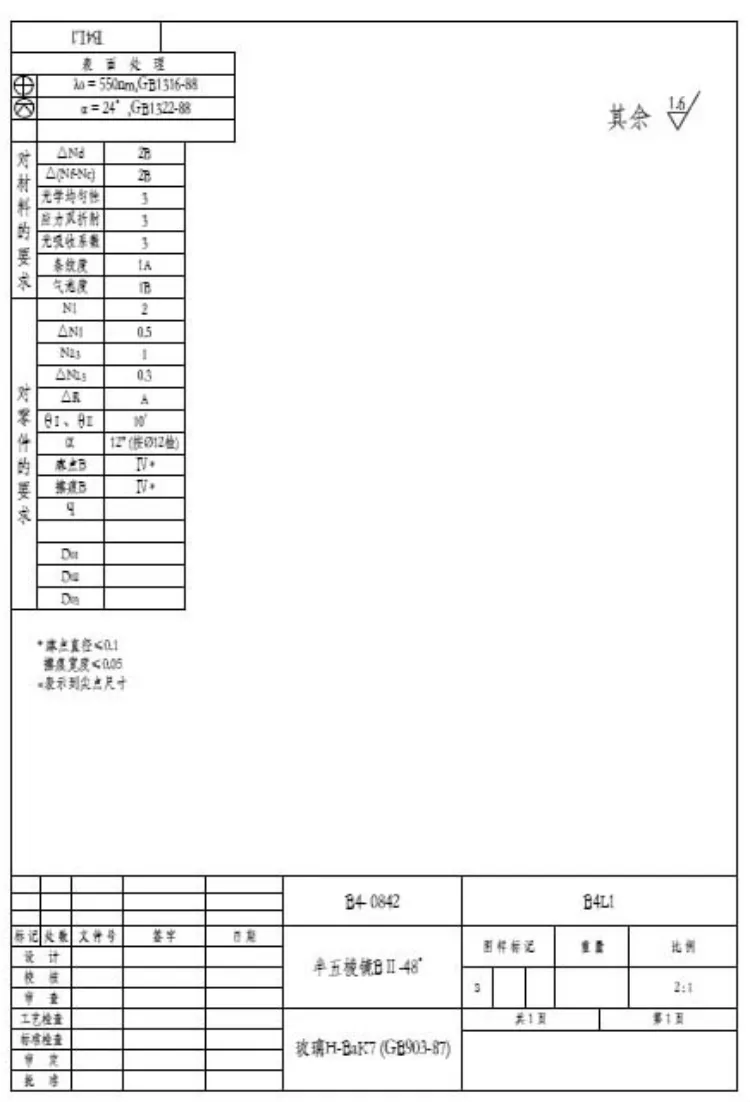
图3 光学零件样板图
2.3.2 保存和调用样板图
保存样板图:
选择“文件”→“保存”命令,或者输入QSAVE命令,弹出“图形另存为”对话框,在“文件类型”下拉列表中选择“AutoCAD图形样板(*.dwt)”,将文件保存为样板图格式,输入文件名,它自动被放在AutoCAD的Temolate子目录中。
单击“保存”按钮,在弹出的“样板选项”对话框中的“说明”文本框中添加适当的说明文字。
调用样板图:
选择“文件”→“新建”命令,或者输入NEW命令,弹出“创建新图形”对话框。单击“使用样板”按钮,在“选择样板”列表框中,就可以看到刚才建立的样板图。
按照这一方法,还可以做出光学图所需要的各种样板图。
3 结语
用AutoCAD建立和调用光学专用样板图,改变了AutoCAD软件本身无适合光学图样板的现状,大大减少重复绘制工作量,可以提高绘图效率和质量,缩短了绘图的前期准备时间和设计周期,减轻了设计者的工作强度,提高了设计效率。
[1]刘之家,陈克勤.解析AutoCAD在矿图设计中的实践和应用[J].煤炭技术,2013(3):46-47.
[2]张多峰.AutoCAD在水利工程制图中的开发与应用[J].山东农业大学学报:自然科学版,2009,40(3):433-437.
[3]陈海军,宋雪梅.AutoCAD2009机械绘图项目化教程[M].北京.冶金工业出版社,2010.
